前回のふりかえり
TextMeshProで日本語を表示できるようにしました!
前回の投稿はこちら↓
3歩目 SourceTree、GitHub、Gitでバージョン管理①
今日はSourceTreeを導入していきたいと思います。でも、個人開発だから導入する必要はないんじゃない?と思いませんでしたか?実際に私もそう思っていました。しかし、コードの管理が圧倒的に楽になること、過去の修正内容を簡単に確認できること、もし何かミスしても簡単に戻せることから、導入するべきだと感じました。また、将来チームで開発するときにも使う可能性があるので慣れておきましょう!
SourceTreeってなんなの?って人のために簡単に説明しておきます。SourceTreeは、Gitの操作をグラフィカルに管理できる便利ツールです。これからGitを学ぶ人にもわかりやすく、履歴や差分もすぐ確認できるので、とてもおすすめです!
それではここからSourceTreeでUnityのバージョン管理をできるように設定していきたいと思います!
Unityプロジェクトの確認
- EditのProject Settingsをクリックします
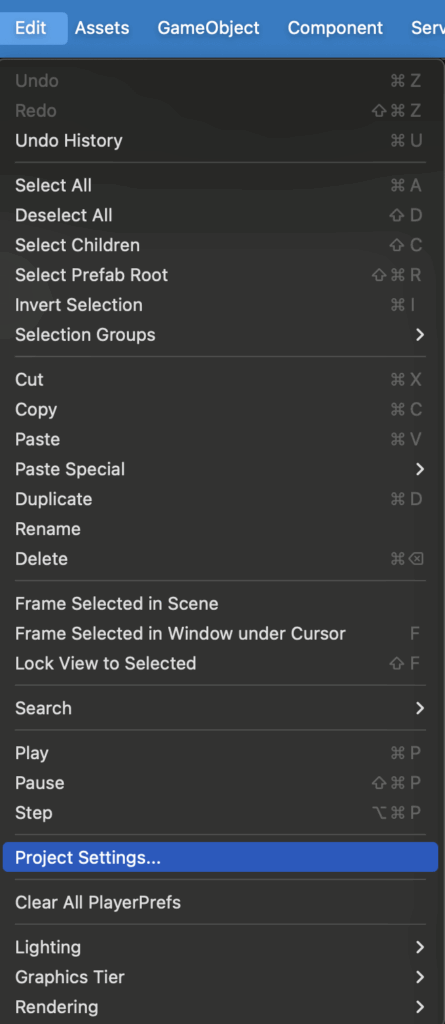
- EditorのAsset SerializationがForce Textになっているかを確認
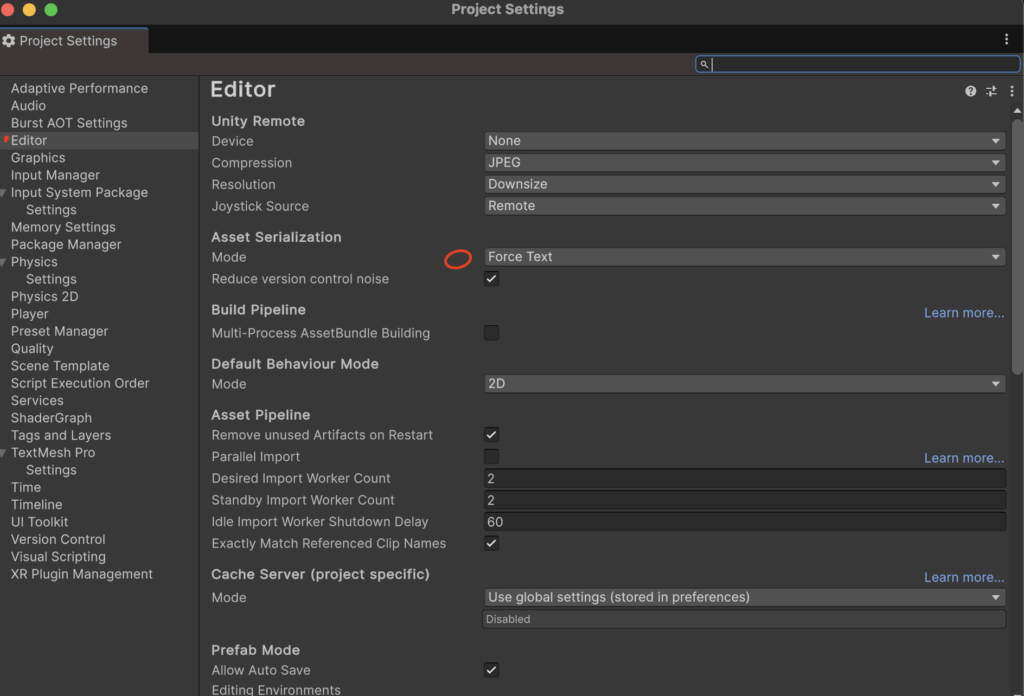
- Version ControlのModeがVisible Meta Filesであることを確認
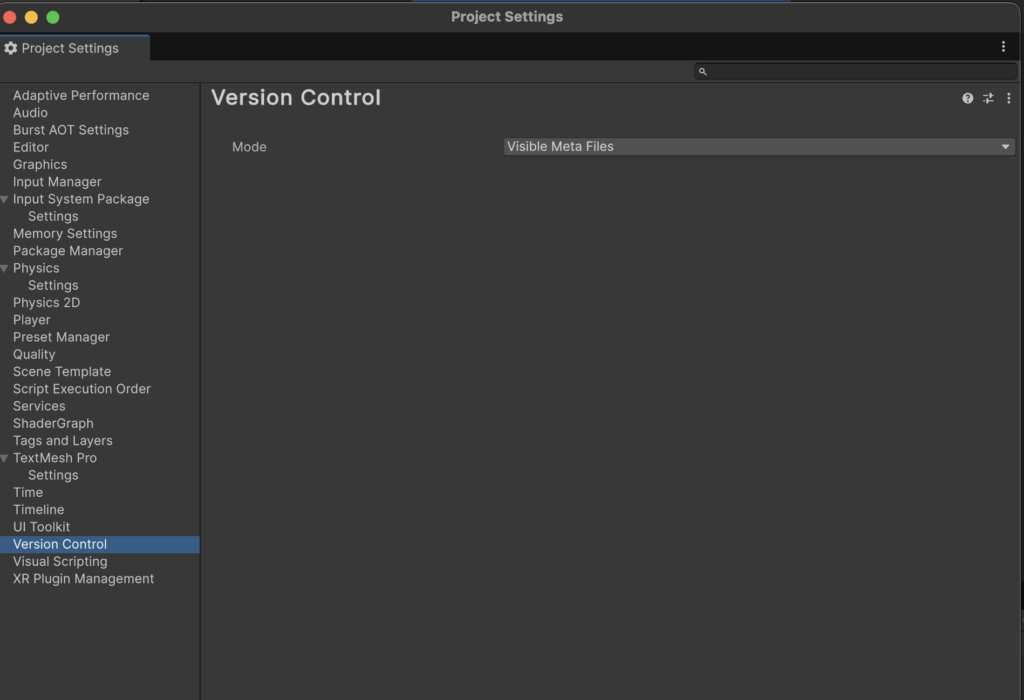
SourceTreeでの設定
ローカルリポジトリを作成
- SourceTreeを開き、ローカルを選択、新規をクリックし、ローカルリポジトリを作成します
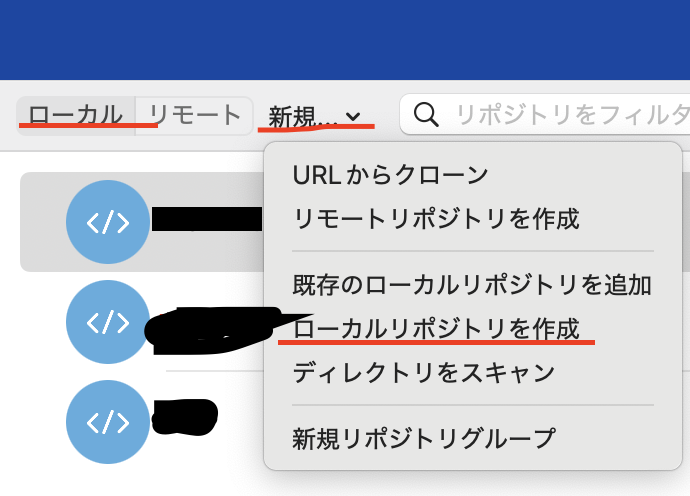
- 保存先のパスはUnityで作ったプロジェクトのファイルにしておく
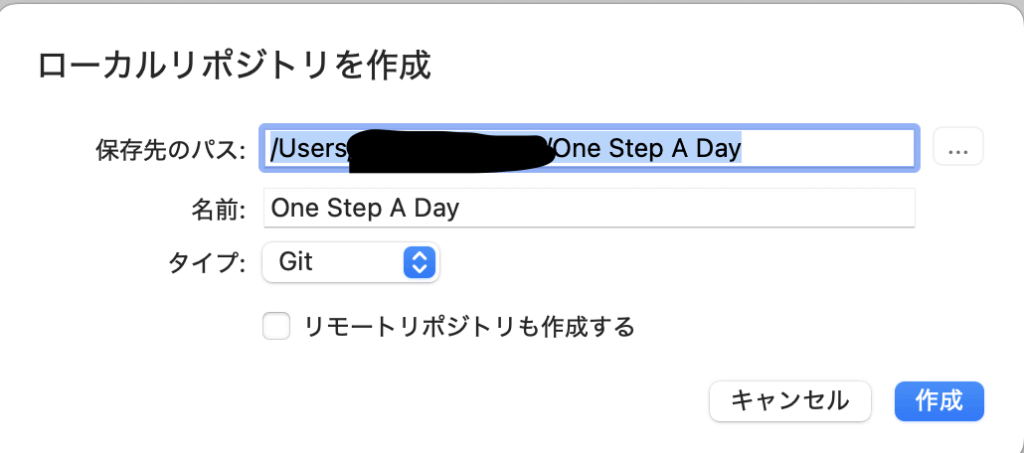
One Step A Dayのローカルリポジトリを作成できました!

gitignoreを追加
ローカルリポジトリを開くとこのような画面になります。中央上部のコミットを見てみるとコミットするファイルの数が1万を超えていて多すぎるので、gitignoreを追加します。
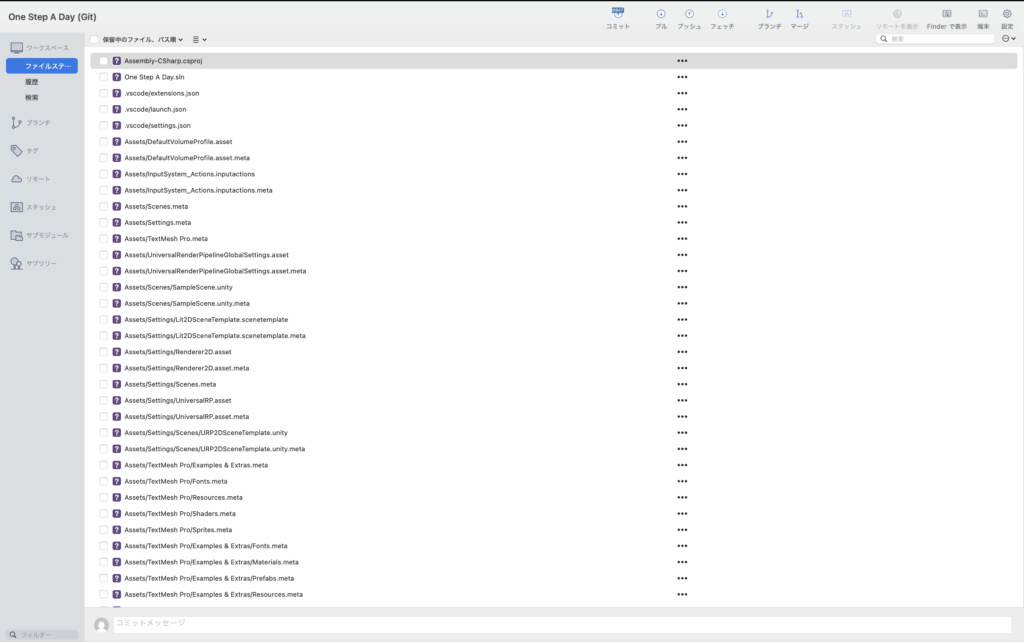
- gitignore unityと調べ、いいのがあればコピーします
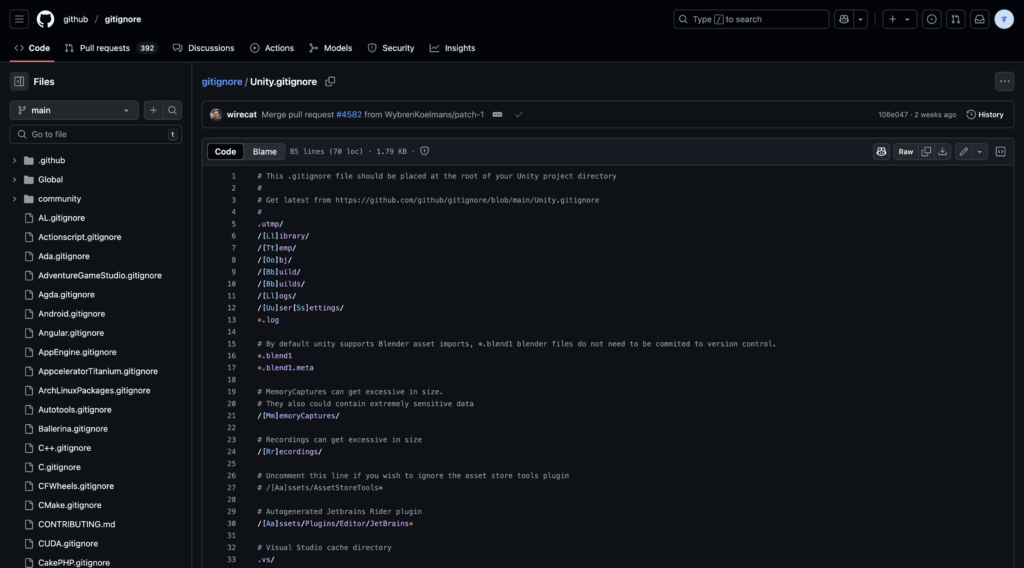
- SourceTreeを開き、右上の設定を開きます
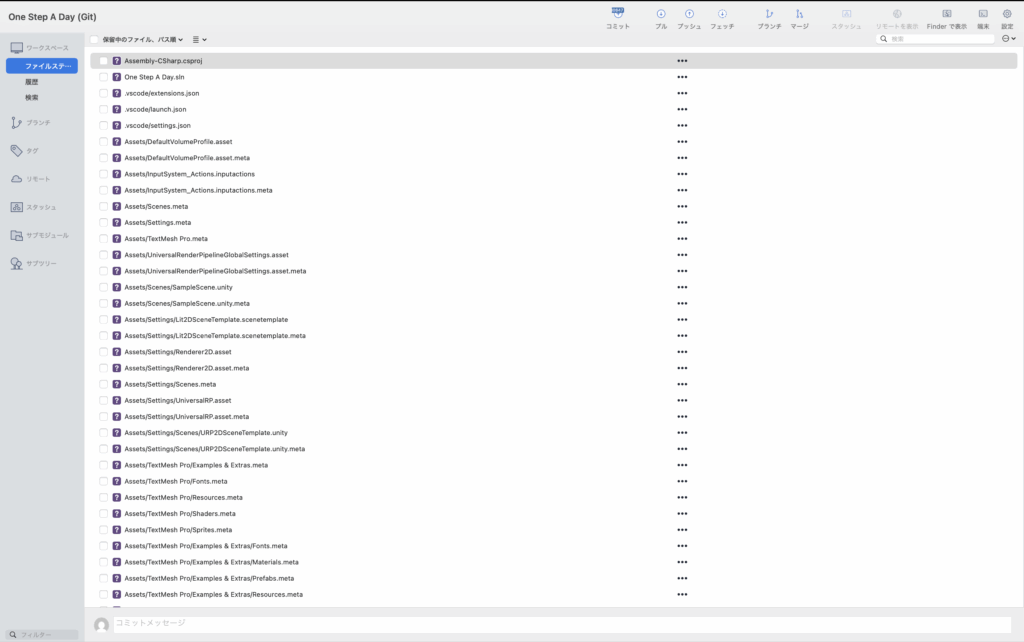
- 高度な設定のリポジトリ限定無視リストの編集をクリックします
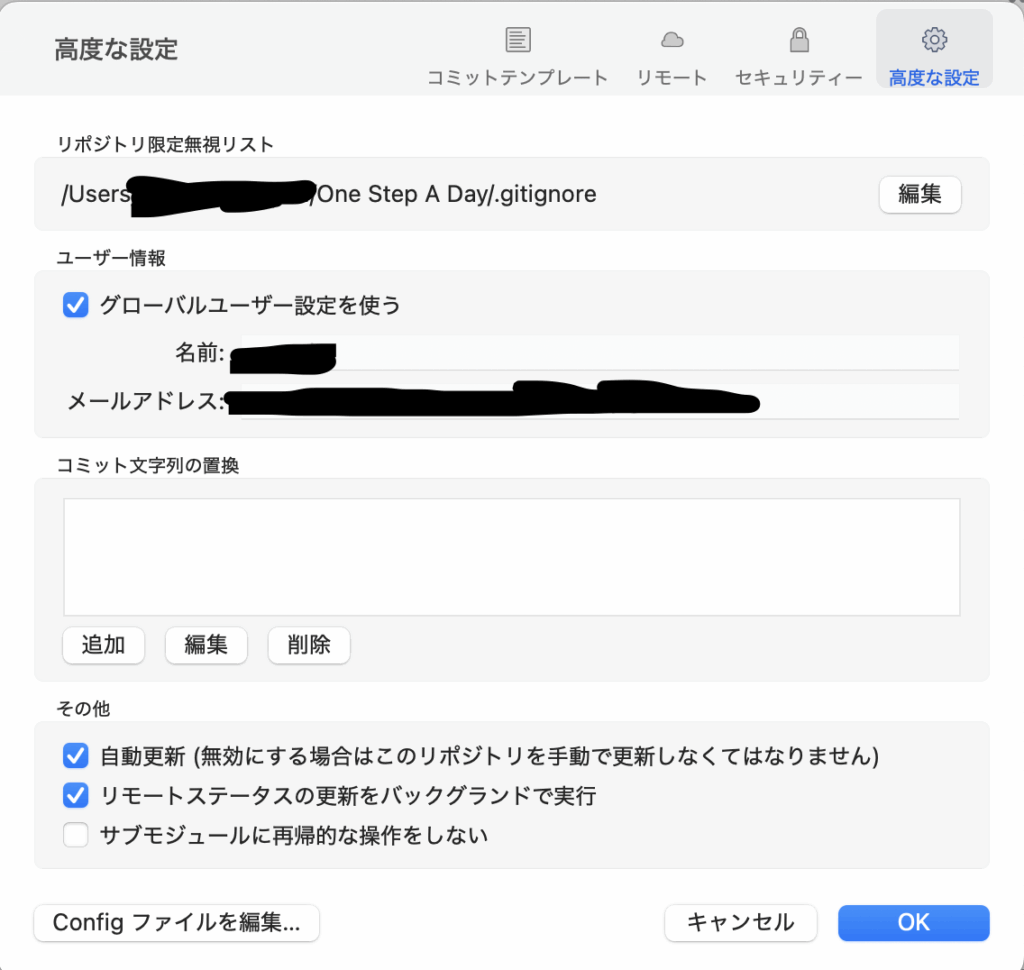
- .gitignoreファイルが開くので、先ほどコピーしたものを貼り付けて保存します
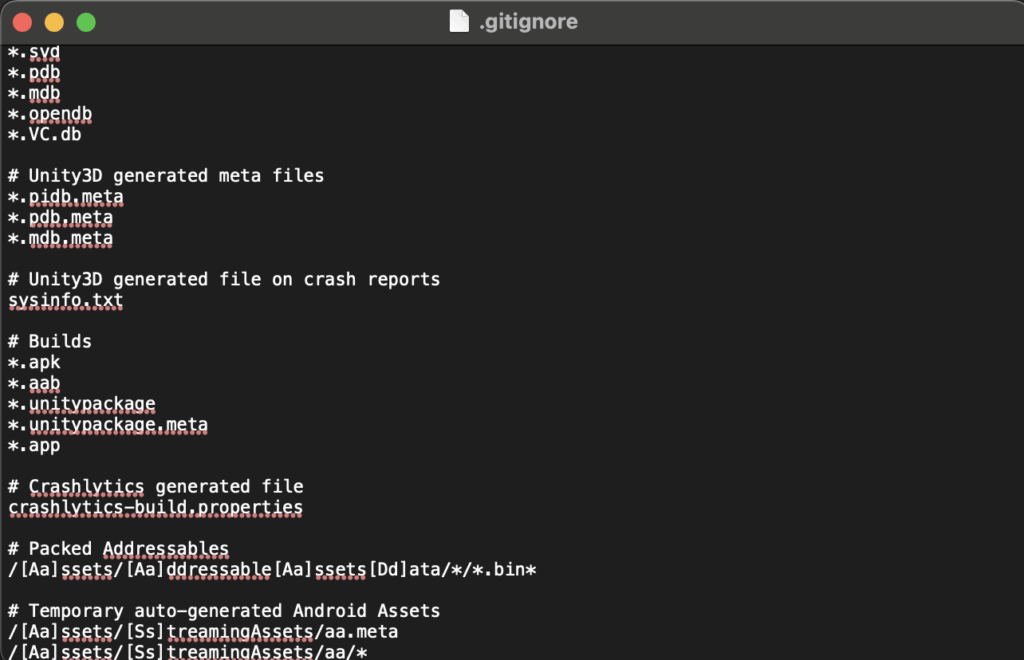
- コミットファイルに.gitignoreが追加されるので、チェックし、適当なコメントをつけてコミットします
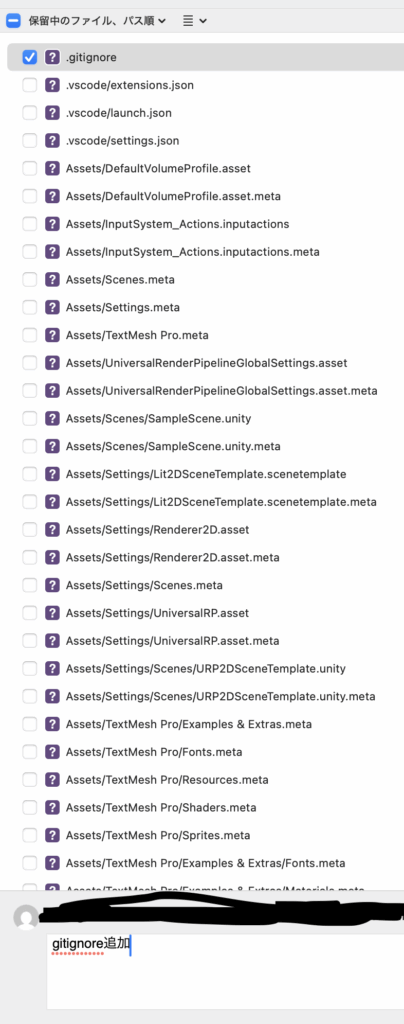
.gitignoreがコミットされると数万あったコミットファイルが、420にまで減りました!
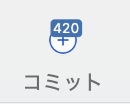
git LFSの導入
.gitignoreを設定することでコミットファイルは減りましたが、githubでは大きいファイルは扱えないので、今のままではコミットすることができません。
なのでgit LFSを導入する必要があります。
- リポジトリのGit LFSを選択し、リポジトリの初期化をクリックします
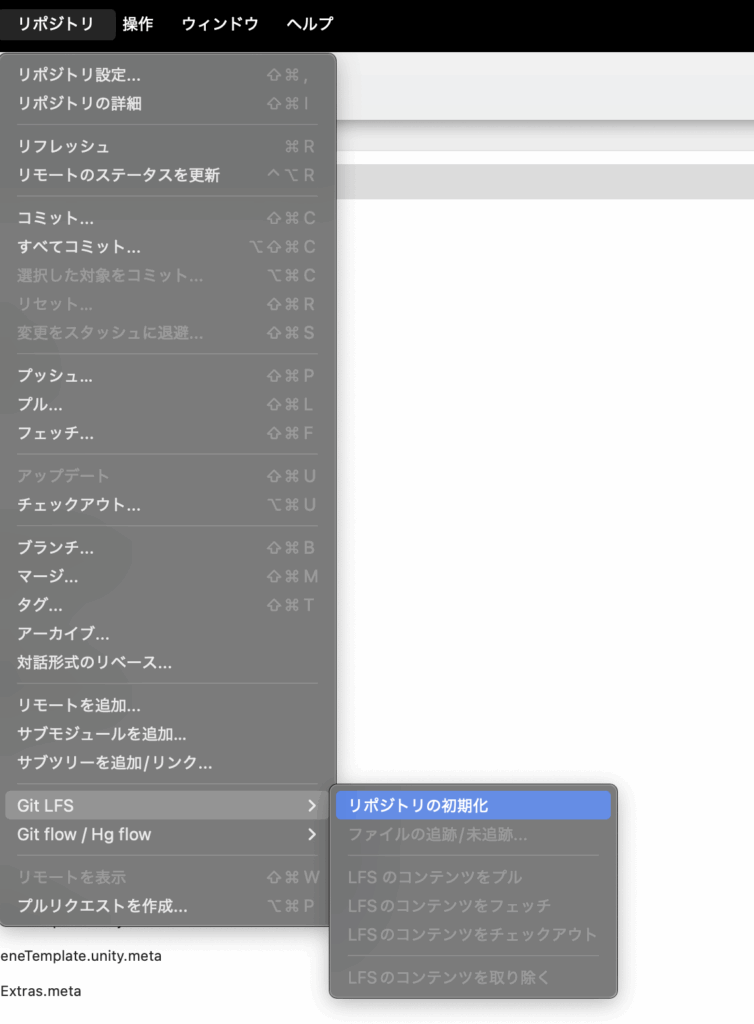
- このような画面が出るので、Git LFSを利用するをクリックします
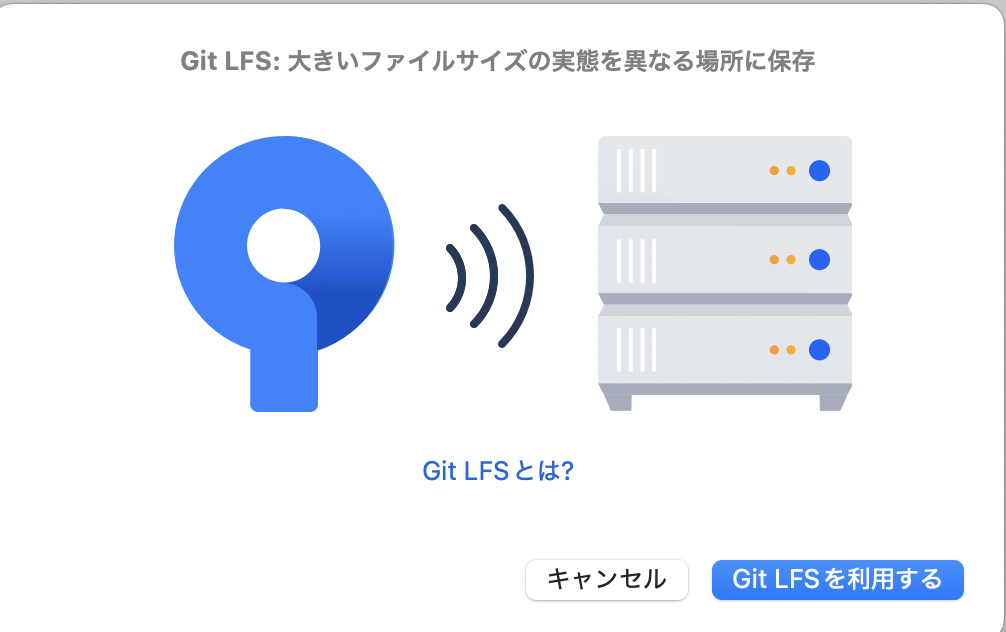
- 利用するをクリックするとこのような画面が出てくるので、+ボタンをクリックし、いったんjpgを新しいGit LFSを追跡に追加します
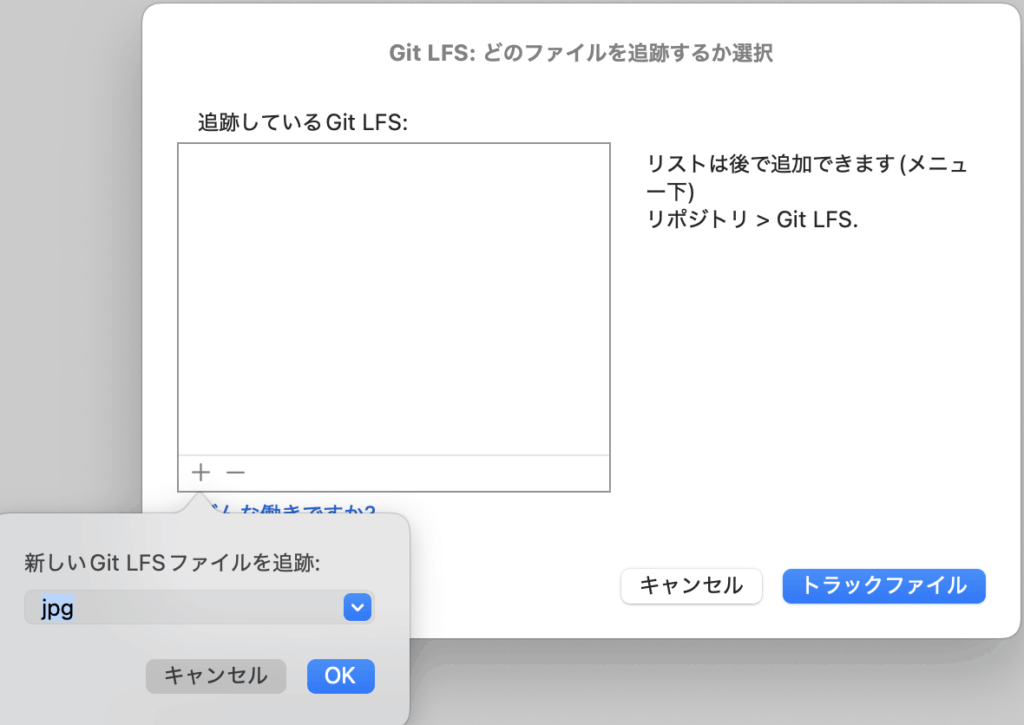
- 保留中のファイルに.gitattributesというファイルが追加されるので、ちょぼ点が三つ連なっている場所をクリックします

- Finderで表示をクリックする
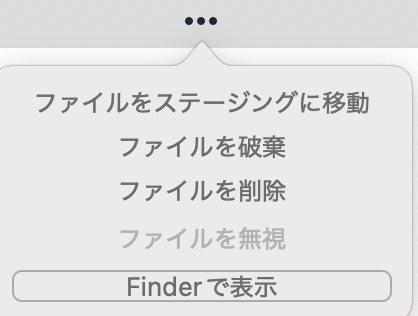
- .gitattributesファイルが開くのでgitattributes unityで検索し、見繕ったコードを貼り付けて保存します
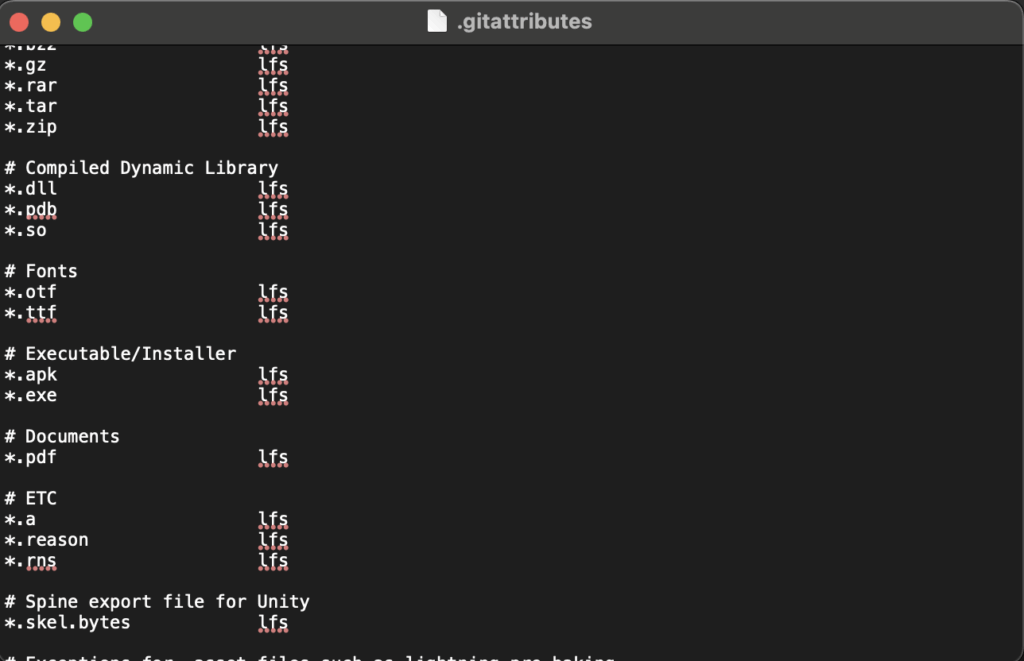
- .gitattributesのみをコミットします
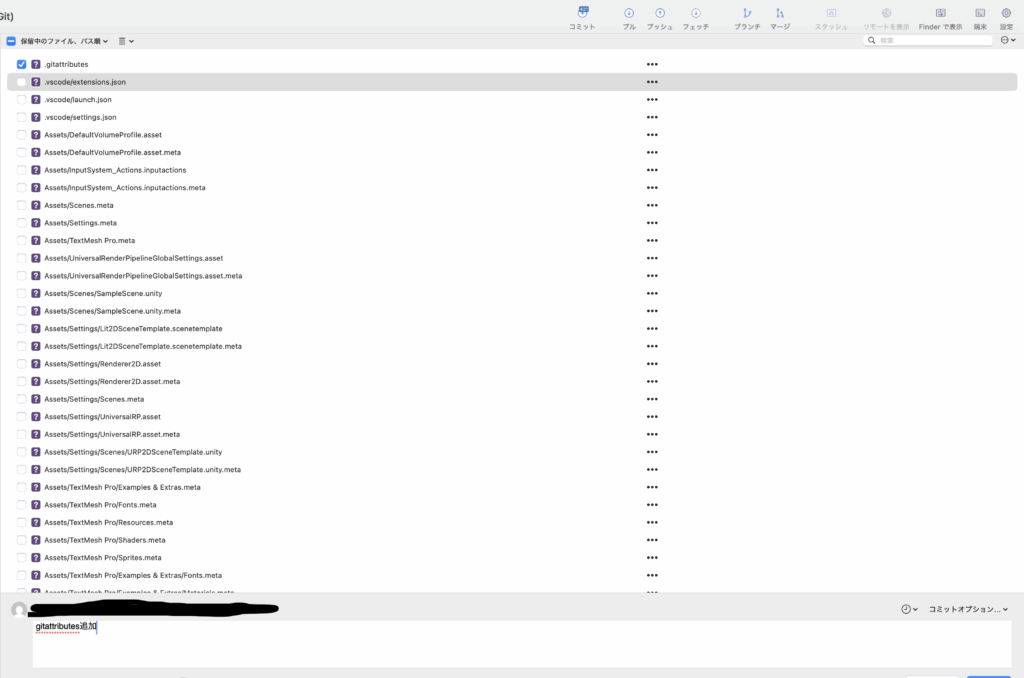
- その後全てのファイルをコミットします
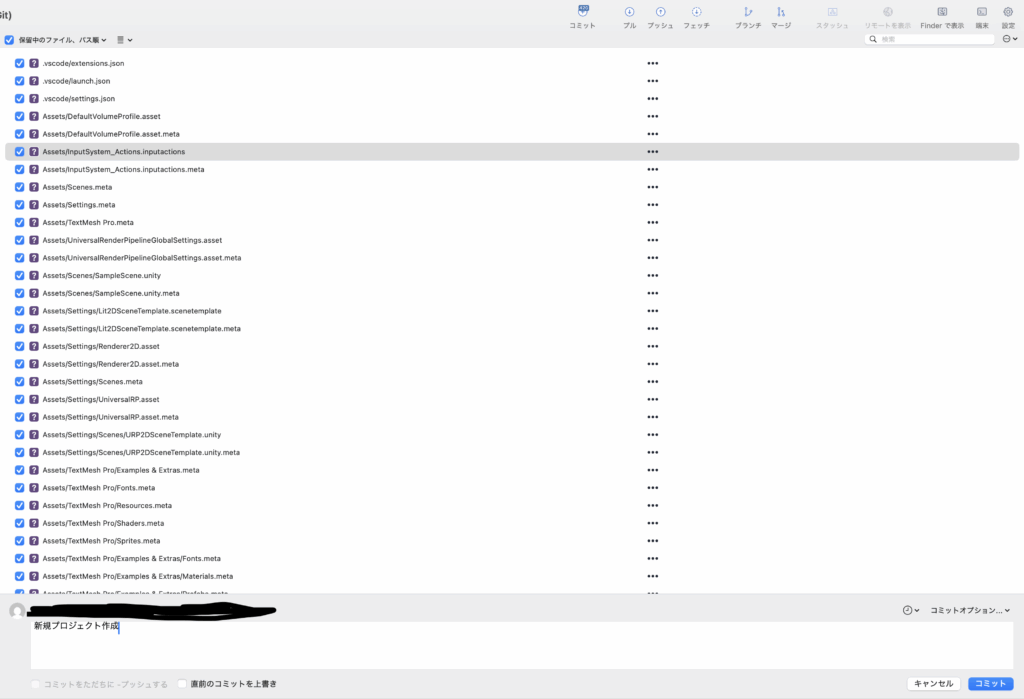
コミット対象がなくなればOKです!
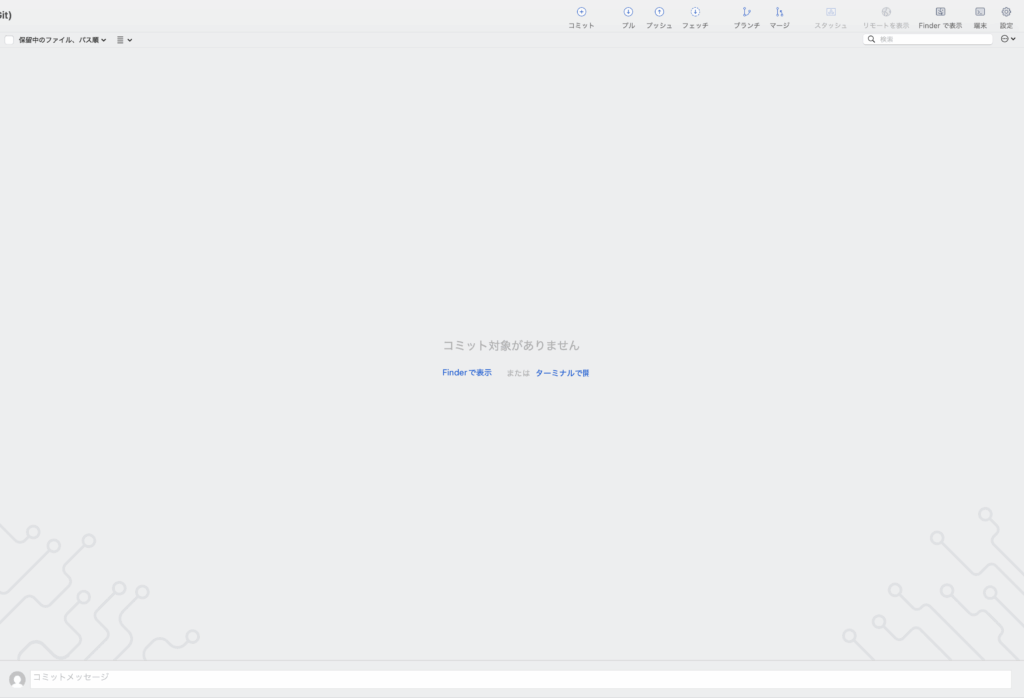
まとめ
3歩目ではSourceTree、Git Hub、Gitでバージョン管理をするための設定を行いました。しかし、まだSourceTreeとGit Hubの連携ができていないので、4歩目ではGit Hub側の設定をしていきたいを思います!今日も見ていただきありがとうございました!明日も頑張って行くのでよろしくお願いします!
お役立ち
ファイルをコミットした時に、このように大容量ファイルの検出がされた場合という画面が出た時の対応を書いておきます。
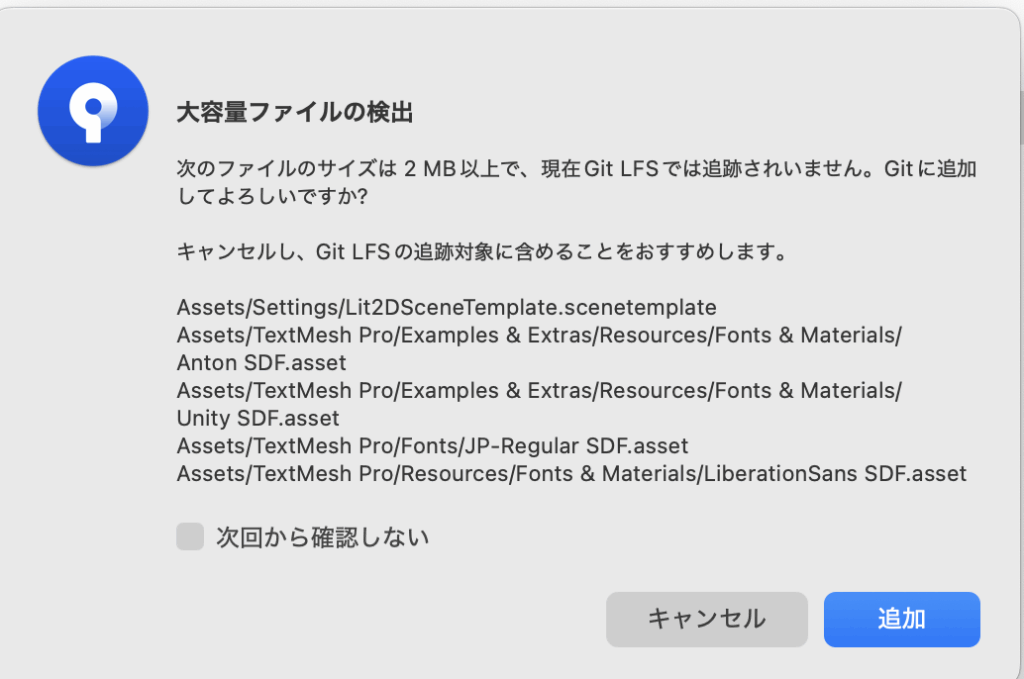
- Git LFSの追跡対象になっていないファイルの末尾を確認すると.assetというのがあります。ファイルの末尾が.assetのファイルをGit LFSの追跡対象に含めるには、.gitattributesファイルを開き、適当な場所に下の画像のようなコードを追加し保存して、コミットします。

そうすれば、追跡対象でないファイルも追跡対象に含めることができます。
次回予告
次回も今回の続きでバージョン管理のための準備をしていきます!
お楽しみに!

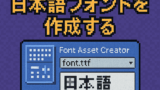
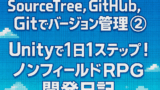
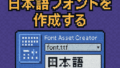
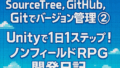
コメント